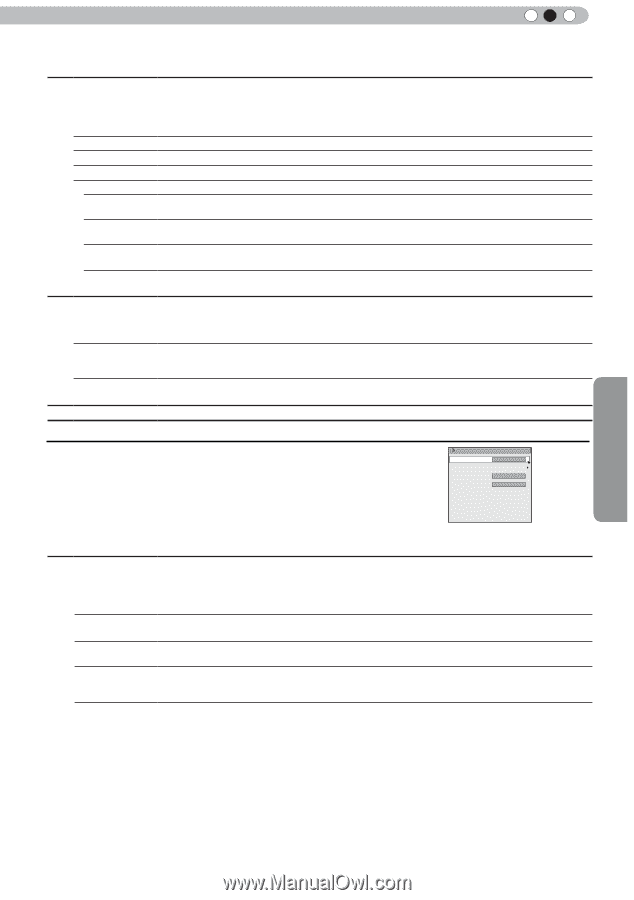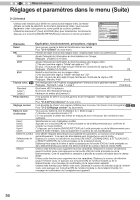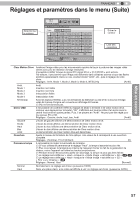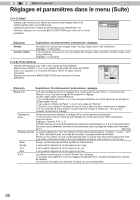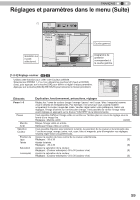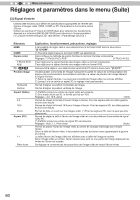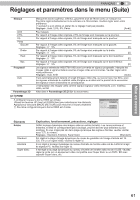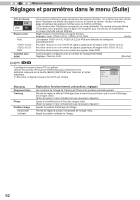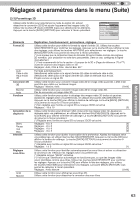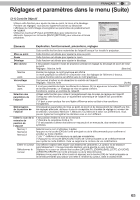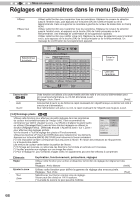JVC DLA-RS45U 288 page operation manual for D-ILA Projectors DLA-RS65, DLA-RS5 - Page 157
Masque, Progressif, Paramétrage 3D, « Paramétrage 3D [2-3] », Entrée
 |
View all JVC DLA-RS45U manuals
Add to My Manuals
Save this manual to your list of manuals |
Page 157 highlights
FRANÇAIS Réglages et paramètres dans le menu (Suite) Masque Arrêt 2,5% 5% Perso Gauche Droite Haut Bas Progressif Auto Arrêt Paramétrage 3D Masque les bords supérieur, inférieur, gauche et droit de l'écran avec un masque noir. Peut être réglé individuellement à la verticale et à l'horizontale. Veuillez régler selon votre préférence. (*) Lorsqu'il y a en entrée un signal 3D, le réglage n'est pas possible. Réglages : Arrêt, 2,5%, 5%, Perso [Arrêt] Pas masqué. Par rapport à l'image vidéo originale, 2,5% de l'image sont masqués sur le pourtour. Par rapport à l'image vidéo originale, 5% de l'image sont masqués sur le pourtour. Par rapport à l'image vidéo originale, 5% de l'image sont masqués sur la gauche. Réglages : 0 ~ 5% [0] Par rapport à l'image vidéo originale, 5% de l'image sont masqués sur la droite. Réglages : 0 ~ 5% [0] Par rapport à l'image vidéo originale, 5% de l'image sont masqués sur le bord supérieur. Réglages : 0 ~ 5% [0] Par rapport à l'image vidéo originale, 5% de l'image sont masqués sur le bord inférieur. Réglages : 0 ~ 5% [0] Les signaux entrelacés (480i/576i/1080i) sont convertis en signaux progressifs. Interpole les images vidéo à signal entrelacé avec les images vidéo environnantes. Veuillez régler selon votre préférence. Réglages : Auto, Arrêt [Auto] C'est automatiquement détecté s'il s'agit d'images vidéo 24p, qui servent pour les films, avec les signaux entrelacés du matériel vidéo d'origine ou si elles sont le produit de la conversion des signaux et sont interpolées en conséquence. L'interpolation des images vidéo comme signaux signaux vidéo entrelacés, p.ex. matériau vidéo, se fait. Allez dans « Paramétrage 3D [2-3] » du sous-menu. [2-1] HDMI A configurer lorsque la borne HDMI est utilisée. Utilisez les touches UP (haut) et DOWN (bas) pour sélectionner les éléments. Appuyez sur la touche [BACK] (RETOUR) pour retourner à l'écran précédent. (*) Peut être configuré lorsque la borne HDMI est choisie. HDMI Entrée CTL du niveau Espace color. Contrôle avéc HDMI Standard Auto Arrêt Éléments Entrée Standard Amélioré Super blanc Explication, fonctionnement, précautions, réglages Définit la plage dynamique des images vidéo en entrée (échelle). Les zones sombres et brillantes, si elles ne correspondent pas à la plage, peuvent devenir plus brillantes ou plus sombres. Si vous n'êtes pas sûr de la plage dynamique des signaux d'entrée, veuillez vérifier sous "CTL du niveau". Réglages : Standard, Amélioré, Super blanc [Standard] Est réglé si la plage d'image dynamique du niveau de gradation de l'image d'entrée est 16235. S'il y a un signal vidéo, veuillez le régler ici. IIl est réglé si la plage dynamique du niveau d'échelle de l'entrée vidéo est de 0-255.S'il s'agit de signaux PC, veuillez les régler ici. Il est réglé si la plage dynamique du nuveau d'échelle de l'entrée vidéo est de 16-255. Veuillez régler la sortie sur un équipement vidéo compatible avec Super blanc ou un DVD / BD avec capacité Super blanc, etc. Mise en oeuvre 61